1. Hàm MAX
Hàm MAX là hàm tìm giá trị lớn nhất trong vùng dữ liệu giá trị số được chọn
Cú pháp: =MAX(vùngdữliệusố)
2. Hàm MIN
Hàm MIN là hàm tìm giá trị nhỏ nhất trong vùng dữ liệu giá trị số được chọn
Cú pháp: =MIN(vùngdữliệusố)
Ví dụ: Có bảng điểm học sinh khối 13 như sau
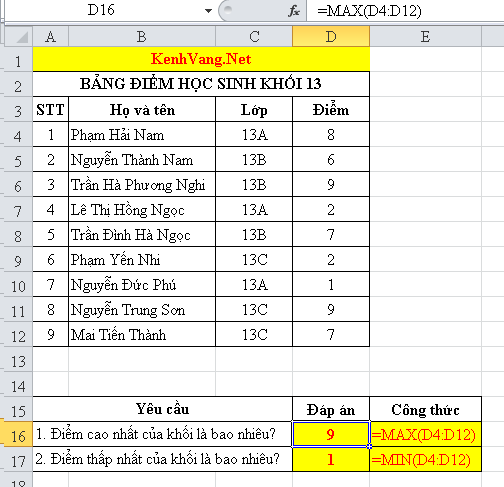
Yêu cầu:
a) Điểm cao nhất của khối là bao nhiêu?
Đáp án: Tại ô D16 gõ vào công thức =MAX(D4:D12) sẽ cho ra kết quả là 9
b) Điểm thấp nhất của khối là bao nhiêu?
Đáp án: Tại ô D17 gõ vào công thức =MIN(D4:D12) sẽ cho ra kết quả là 1
3. Hàm DMAX
Hàm DMAX là hàm tìm giá trị lớn nhất trong một cột dữ liệu với điều kiện lọc dữ liệu cụ thể
Cú pháp: =DMAX(database, field, criteria)
Trong đó:
database: vùng dữ liệu chứa các dữ liệu liên quan và hàng đầu tiên của danh sách có chứa nhãn (tiêu đề) cho mỗi cột
field: cột cần lấy giá trị lớn nhất (có thể nhấp vào ô tiêu đề hay gõ tiêu đề trong ngoặc kép "tiêuđềcủacột" hoặc gõ số thể hiện vị trí cột trong danh sách: 1 cho cột đầu tiên, 2 cho cột thứ 2,...
criteria: phạm vi ô chứa điều kiện (phải chứa tiêu đề cột và ô dưới tiêu đề cột chứa điều kiện)
4. Hàm DMIN
Hàm DMIN là hàm tìm giá trị nhỏ nhất trong một cột dữ liệu với điều kiện lọc dữ liệu cụ thể
Cú pháp: =DMIN(database, field, criteria)
Trong đó:
database: vùng dữ liệu chứa các dữ liệu liên quan và hàng đầu tiên của danh sách có chứa nhãn (tiêu đề) cho mỗi cột
field: cột cần lấy giá trị lớn nhất (có thể nhấp vào ô tiêu đề hay gõ tiêu đề trong ngoặc kép "tiêuđềcủacột" hoặc gõ số thể hiện vị trí cột trong danh sách: 1 cho cột đầu tiên, 2 cho cột thứ 2,...
criteria: phạm vi ô chứa điều kiện (phải chứa tiêu đề cột và ô dưới tiêu đề cột chứa điều kiện)
Ví dụ: Có bảng điểm học sinh khối 13 như sau
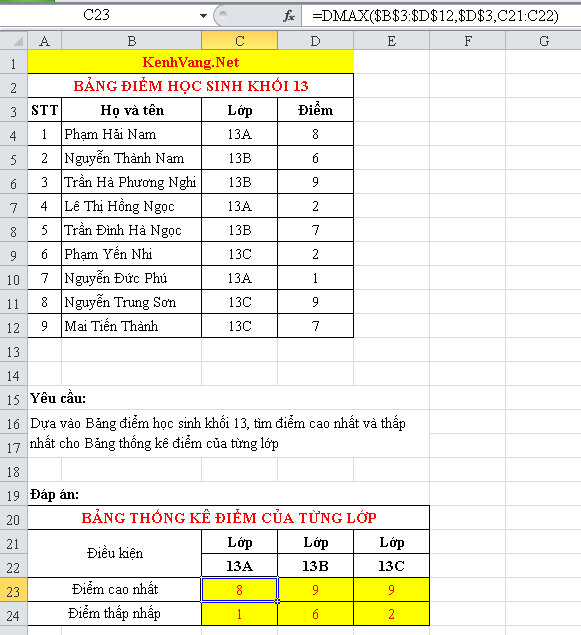
Yêu cầu: Dựa vào Bảng điểm học sinh khối 13, tìm điểm cao nhất và thấp nhất cho Bảng thống kê điểm của từng lớp
Đáp án:
Tại ô C23 gõ vào công thức =DMAX($B$3:$D$12,$D$3,C21:C22) hoặc gõ =DMAX($B$3:$D$12,"Điểm",C21:C22) sẽ cho ra kết quả là 8 (ở đây mình cố định cột và dòng $B$3:$D$12 và $D$3 để tiện cho việc kéo công thức sang D23 và E23)
Tại ô C24 gõ vào công thức =DMIN($B$3:$D$12,$D$3,C21:C22) hoặc gõ =DMIN($B$3:$D$12,"Điểm",C21:C22) sẽ cho ra kết quả là 1 (ở đây mình cố định cột và dòng $B$3:$D$12 và $D$3 để tiện cho việc kéo công thức sang D24 và E24)
📅
✍ forexvn
⏰ Đọc:
👁 38 lượt

